
Business Partner
Window Business Partner di Openbravo digunakan untuk mendefinisikan dengan pihak mana dan siapa yang bertransaksi. Ini meliputi Customer, Vendor Dan Employee. Sebelum memasukkan atau import produk atau membeli produk, harus mendefinisikan Vendor. Demikian juga sebelum membuat Order , anda harus mendefinisikan Customer anda. Window ini menyimpan semua informasi tentang Business Partner anda , dan nilai-nilai yang dimasukkankan akan digunakan untuk menghasilkan semua dokumen-dokumen transaksi.
Gunakan tombol workflow atau klik-ganda pada menu Master Data Management --> Business Partner untuk membuka Window Business Partner .
Masukkan Search Key (Kunci Pencarian) dan Nama Business Partner, dan Greeting ( Title ) jika diinginkan. Centang Cek-box Active untuk menunjukkan bahwa Business Partner ini adalah Aktif. Centang cek-box Summary level jika record ini akan digunakan sebagai ringkasan Business Partner.

Customer
Pilih Tab Customer dan Masukkan nilai-nilai yang sesuai:
Centang cek-box Customer. Pilih nilai-nilai untuk bidang yang berikut :
Invoice Term (Termin Faktur), Invoice Schedule (Jadwal Faktur), Delvery Term (Termin Pengantaran), Delivery Method (Metode Pengantaran) dan Price List (Daftar Harga). Ini akan digunakan sebagai nilai default ketika anda memasukkan Sales Order atay Customer Invoice untuk Business Partner (untuk parameter parameter tersebut).
Disini juga dapat memasukkan Credit Limit, Bank Account, dan Tax Category untuk Business Partner ini.

Vendor
Pilih Tab Vendor dan Masukkan nilai-nilai yang sesuai: Cek-box Vendor.
Kemudian pilih nilai-nilai untuk bidang yang berikut: Payment Rule (Aturan pembayaran), Purchase Pricelist (daftar harga pembelian), PO Payment Term (termin pembayaran PO), Tax Category.

Employee
Pilih Tab Employee dan Masukkan nilai-nilai yang sesuai yang dibutuhkan: Cek-box Employee. Disni juga bisa menandai Business Partner ini sebagai Sales Representative (Wakil Penjualan) dengan mencentang cek-box yang sesuai.

Bank Account
Pilih Tab Bank Account dan masukkan nilai-nilai yang sesuai:
Masukkan bidang yang berikut: Account No, Swift Code, Bank Name, Name, City , Postal Code, State. Bidang opsional yang lain adalah: Driver Lisense, account Email, Social Security No dan Zip Verified.
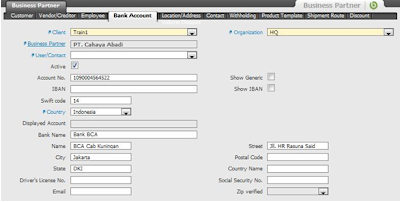
Business Partner Location / Address
Pilih pada Tab Location/Address dan Masukkan nilai-nilai yang sesuai:
Field Location/Address adalah wajib, bidang berikut ini adalah opsional: Nama, Telepon, Fax, 2Nd Telepon, ISDN, Sales Region.
Cek-box berikut ini dapat dipilih sesuai dengan pada tujuan yang diinginkan untuk Address/alamat yang akan yang digunakan untuk: Ship-To Address, Pay-From Address, Bill-To Address, Remit-To Address. Didalam contoh kita isi: 1st Line: Jl. HR Rasuna Said, 2nd Line: Kuningan, City: Jakarta, Country: Indonesia.


User/Contact
Pilih pada tab User/Contactdan Masukkan nilai-nilai yang sesuai:
Masukkan Nama untuk Kontak ke dalam bidang yang sesuai.
Sedangkan bidang berikut ini adalah opsional: Title, Title, Description, Telephone, Fax, Birthday, Comment, Partner Address, Alternative Telephone, Email, Password, Last Contact dan Last result dirawat oleh Sistem.

Area Of Interest
Interest area membuat dasar untuk Customer Relationship Management (Manajemen Hubungan Customer) yang memungkinkan untuk mengatur Email atau daftar distribusi untuk tujuan pemasaran (sebagai contoh, laporan berkala dll.).
Pilih tab Subscribsion dan masukkan nama user yang diinginkan.

Untuk menambahkan user klik new, dan isikan semua user/kontak yang diinginkan.
